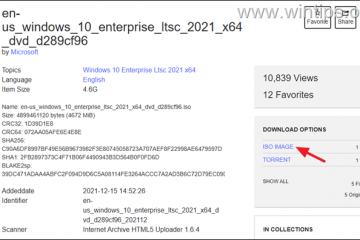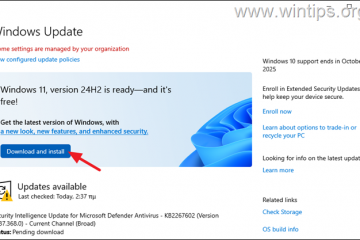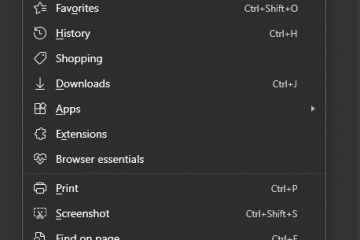Airplay 允許您將媒體從您的一台 Apple 設備共享到其他兼容設備。然而,當您的 iPhone 或 iPad 在您無意的情況下隨機連接到電視或 Macbook 時,這可能會非常不便。
Airplay 連接是在兩個設備都連接到時藉助藍牙或 Wi-Fi 連接建立的來自同一路由器的互聯網。在您的其中一台設備上斷開此類連接很容易讓您斷開 Airplay 連接。此外,還有其他方法可以通過控制中心或設備設置關閉 Airplay。
如何關閉Airplay?
您可以通過專門關閉屏幕鏡像或Airplay 媒體來關閉airplay。但是,您可以暫時禁用 Airplay 以防止您的設備重新建立連接。下面提到了執行此類任務的步驟。
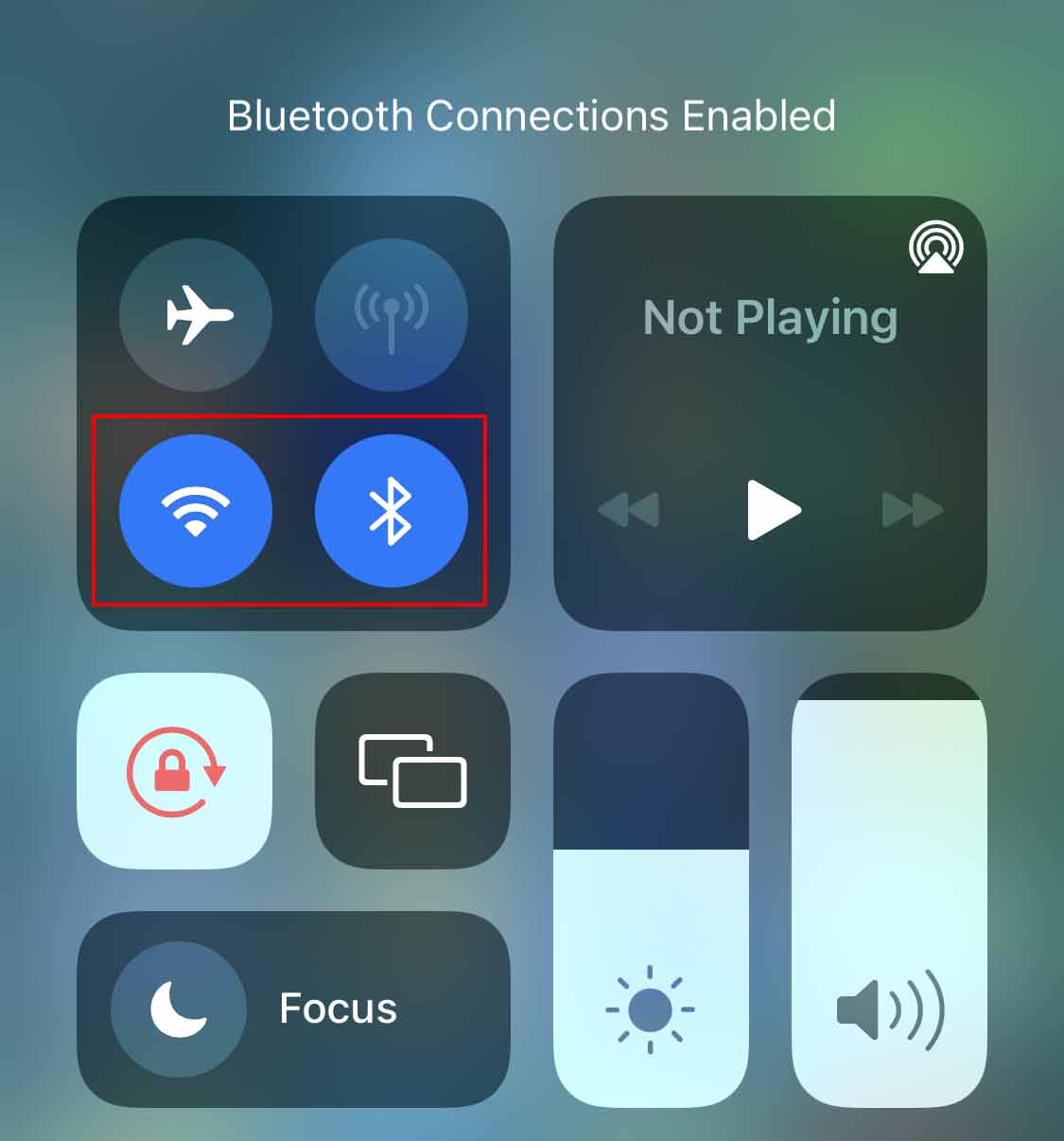
停止AirPlay 連接
Airplay 主要使用互聯網連接來共享視頻和媒體。您可以按照下面提到的步驟從您的一台設備上斷開此類功能,以停止所有設備上的播放。
在 iPad/iPhone 上
向下(或向上)滑動打開控制中心.點擊Wi-Fi 和藍牙圖標 關閉它們。或者,點擊飛行圖標以啟用飛行模式。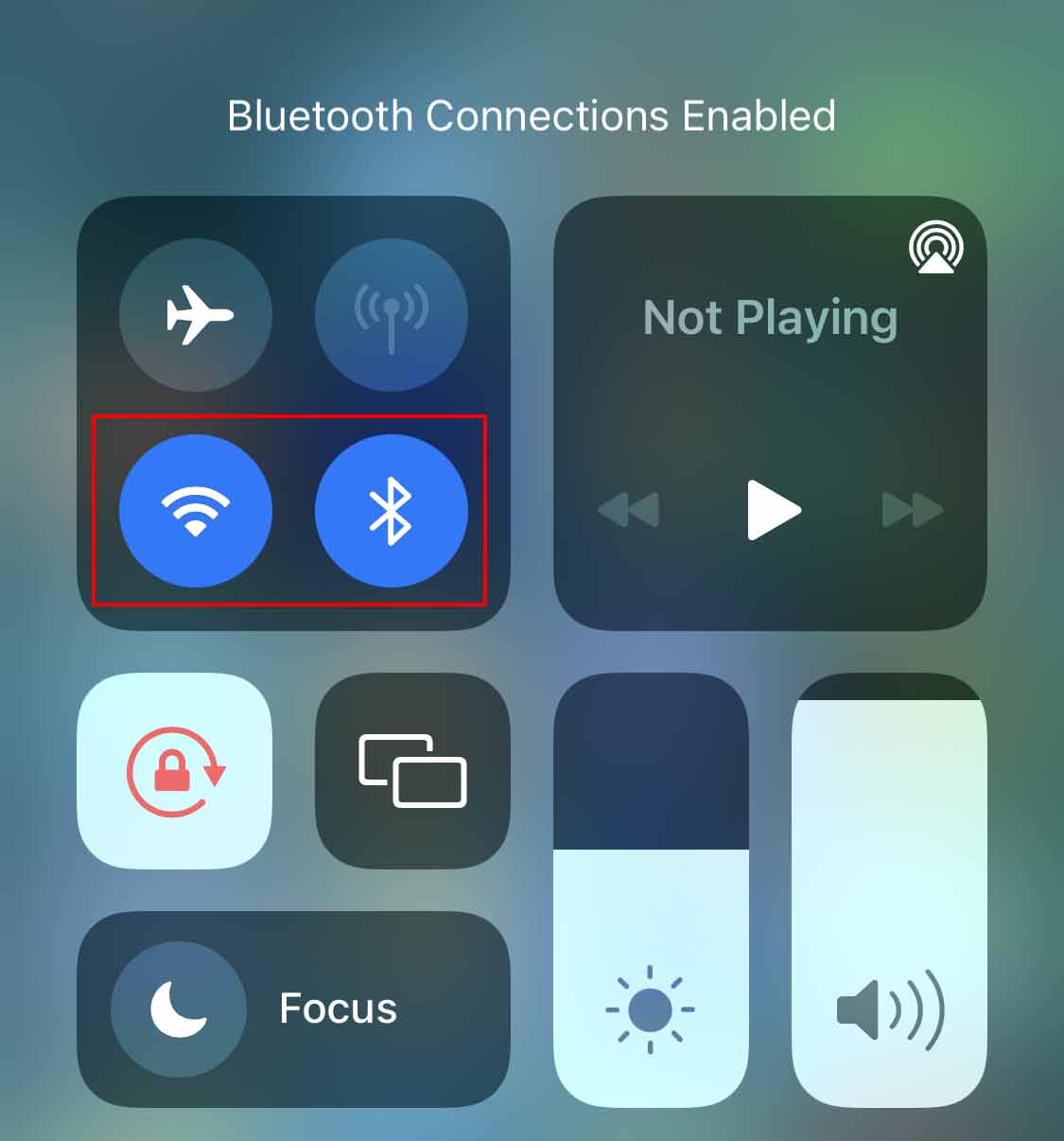
在 Mac 上
單擊頂部的 Wi-Fi 圖標。單擊切換按鈕將其關閉或單擊 Turn Wi-Fi 關閉。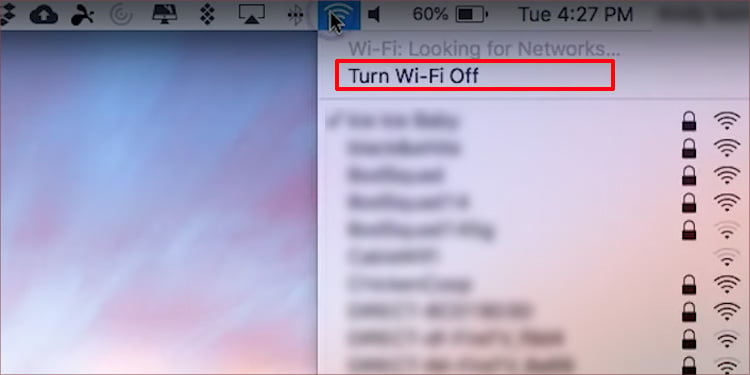
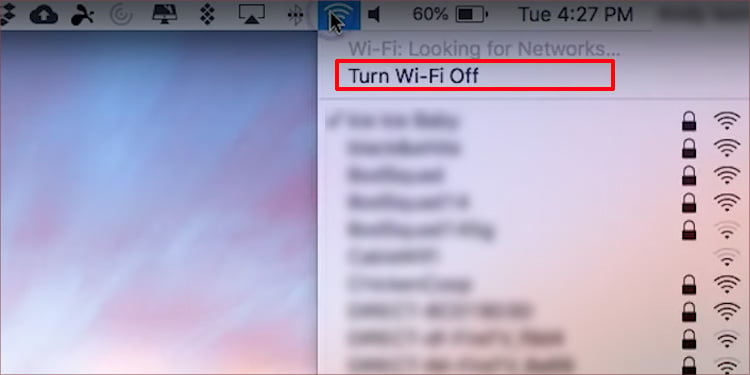
Apple TV
在您的設備上轉到“設置”。選擇網絡。點擊Wi-Fi。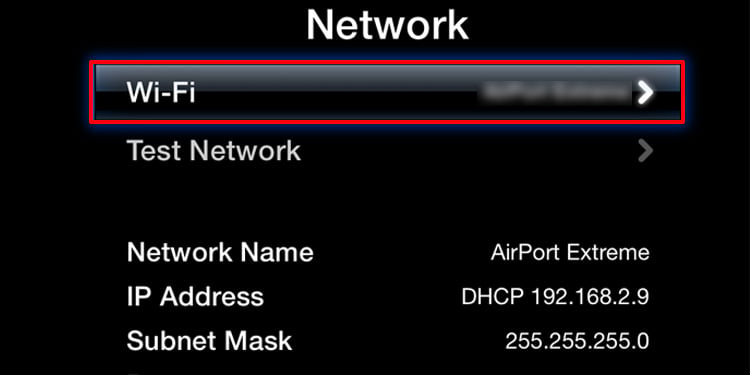
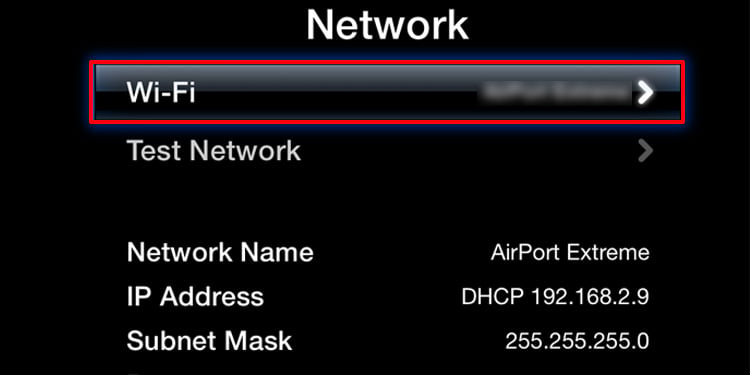 單擊您的 Wi-Fi 網絡。點擊忽略網絡。
單擊您的 Wi-Fi 網絡。點擊忽略網絡。
如果您在任何一台設備上使用以太網連接訪問互聯網,您可以拔掉以太網電纜。
關閉 Airplay 功能
您可以禁用iPhone 或 iPad 上的自動 Airplay 功能最初會阻止建立連接。同樣,在 Apple TV 上停止播放會停止電視或 Mac 端的屏幕鏡像和媒體共享。您可以按照下面提到的步驟關閉不同設備上的 airplay 設置。
在 iPad/iPhone 上
打開設備上的設置。點擊常規。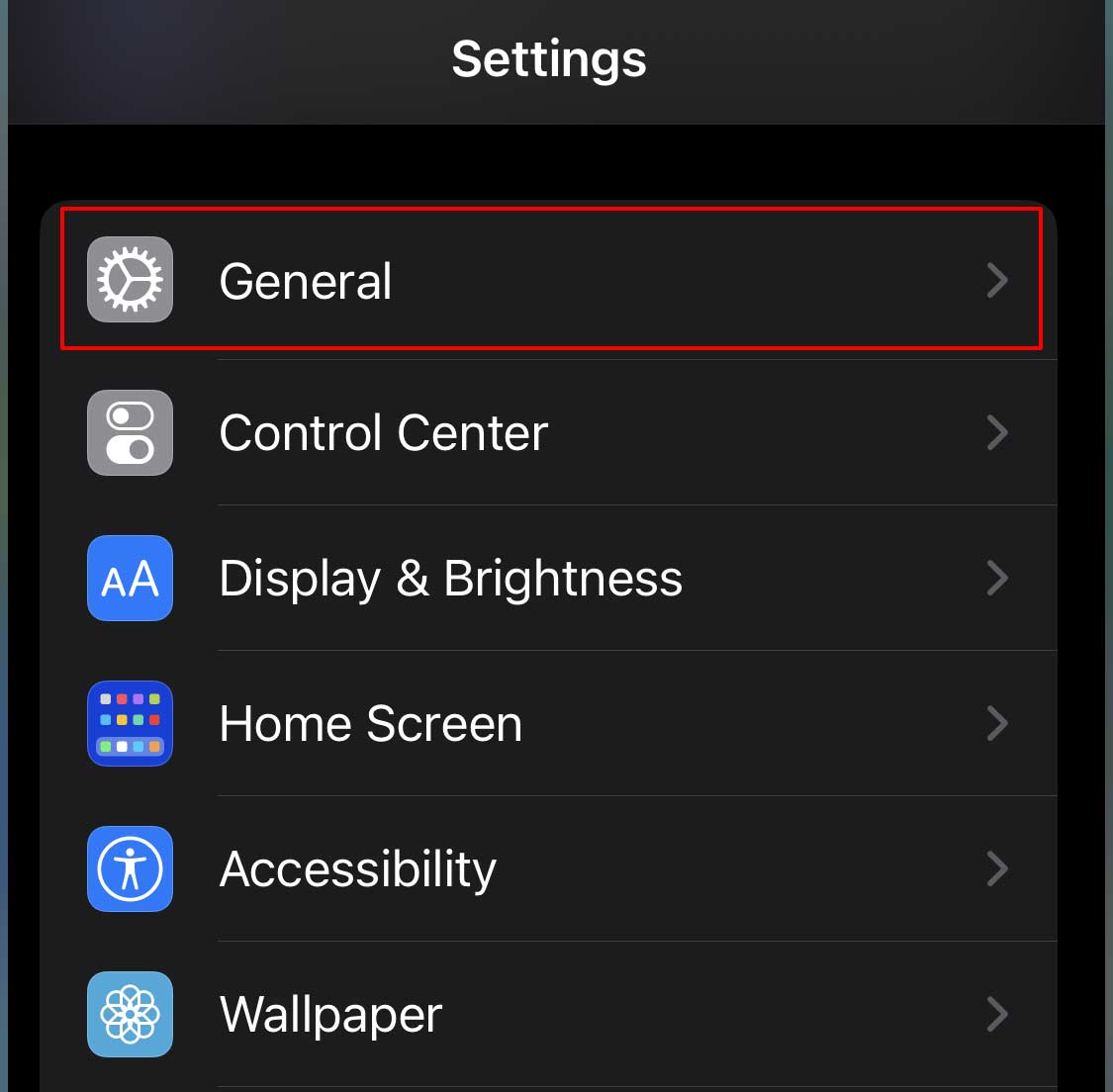
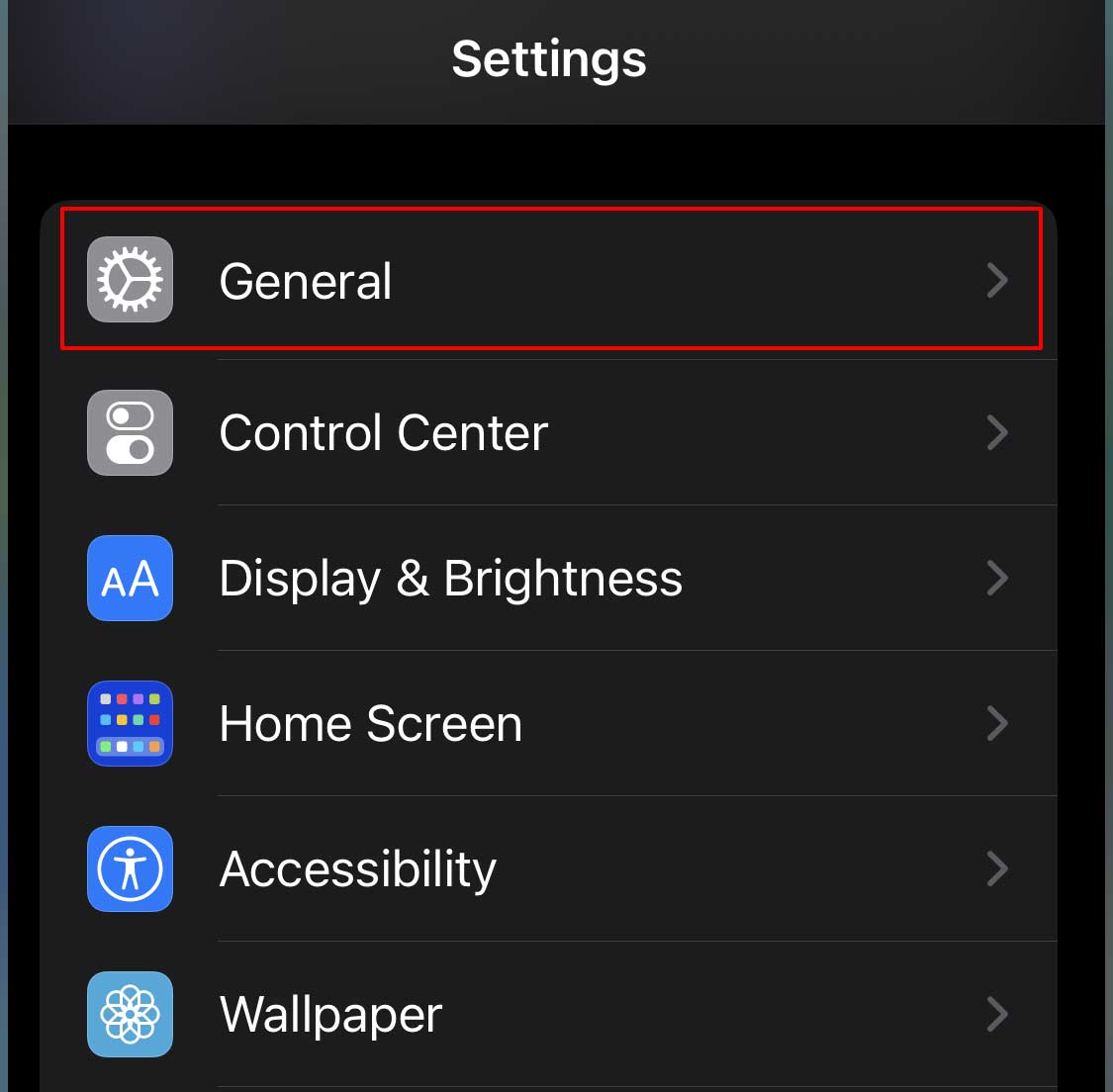 點擊AirPlay 和 Handoff。
點擊AirPlay 和 Handoff。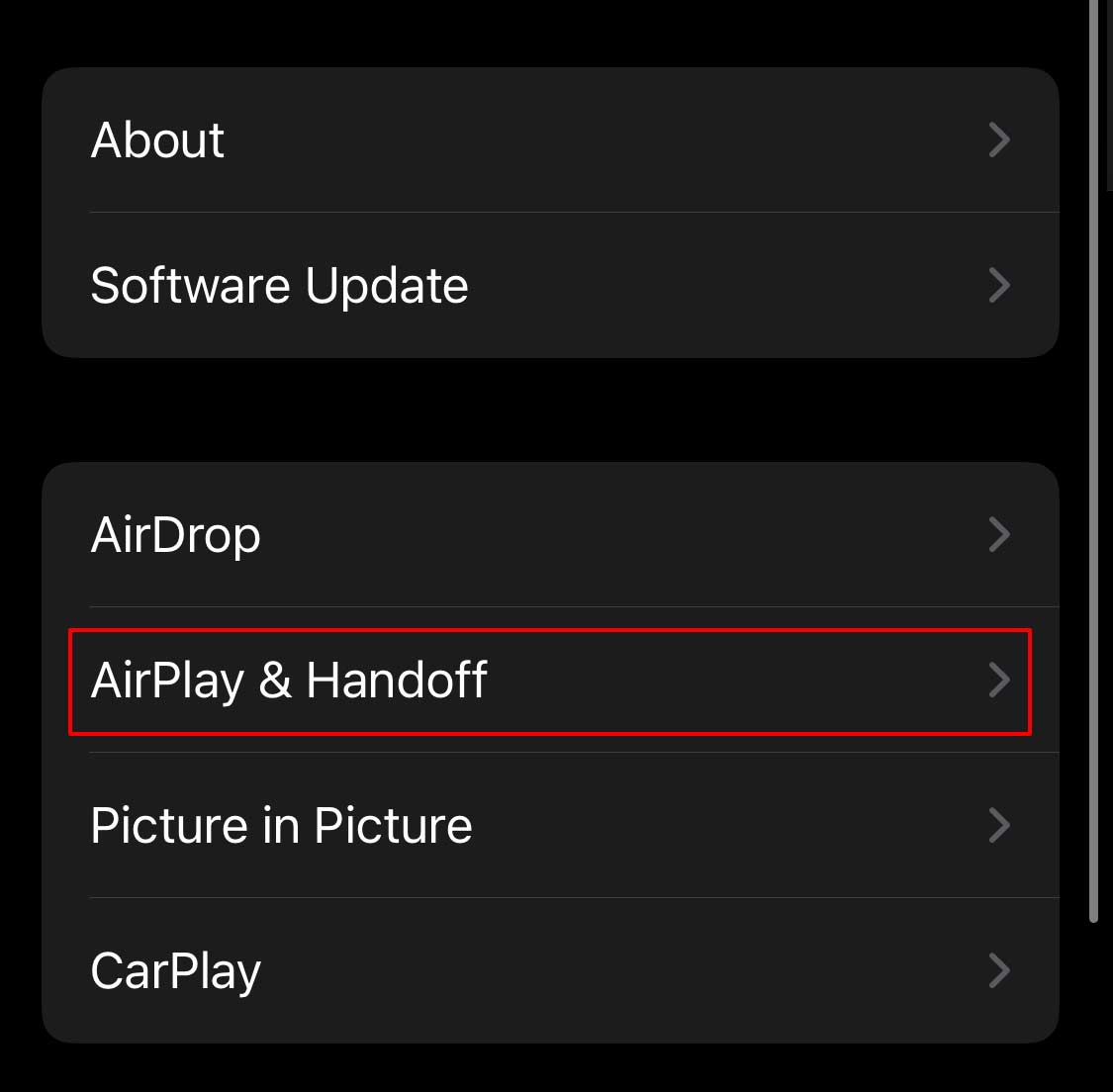
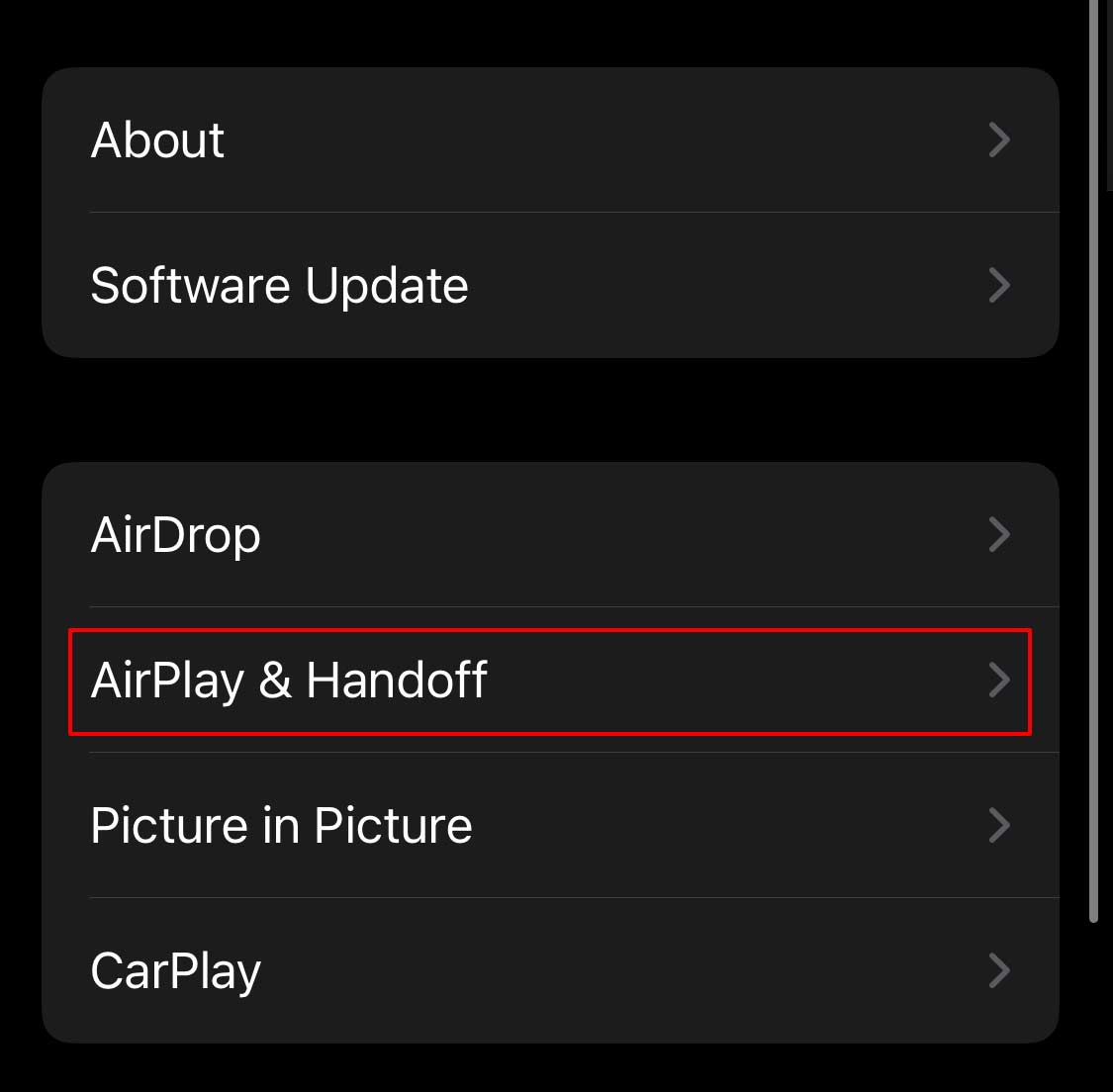 點按自動 AirPlay 到電視。點按三個選項中的從不。
點按自動 AirPlay 到電視。點按三個選項中的從不。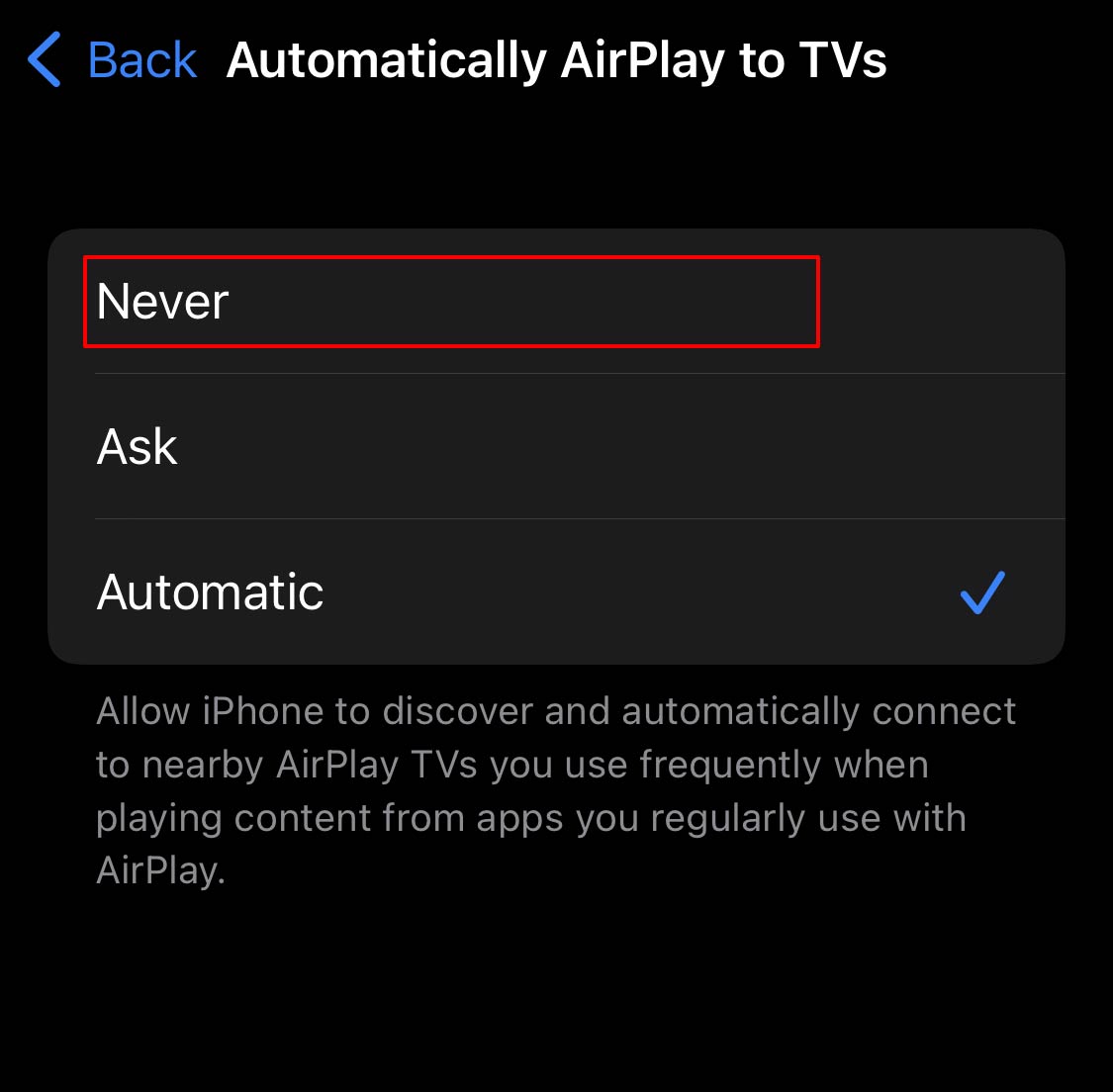
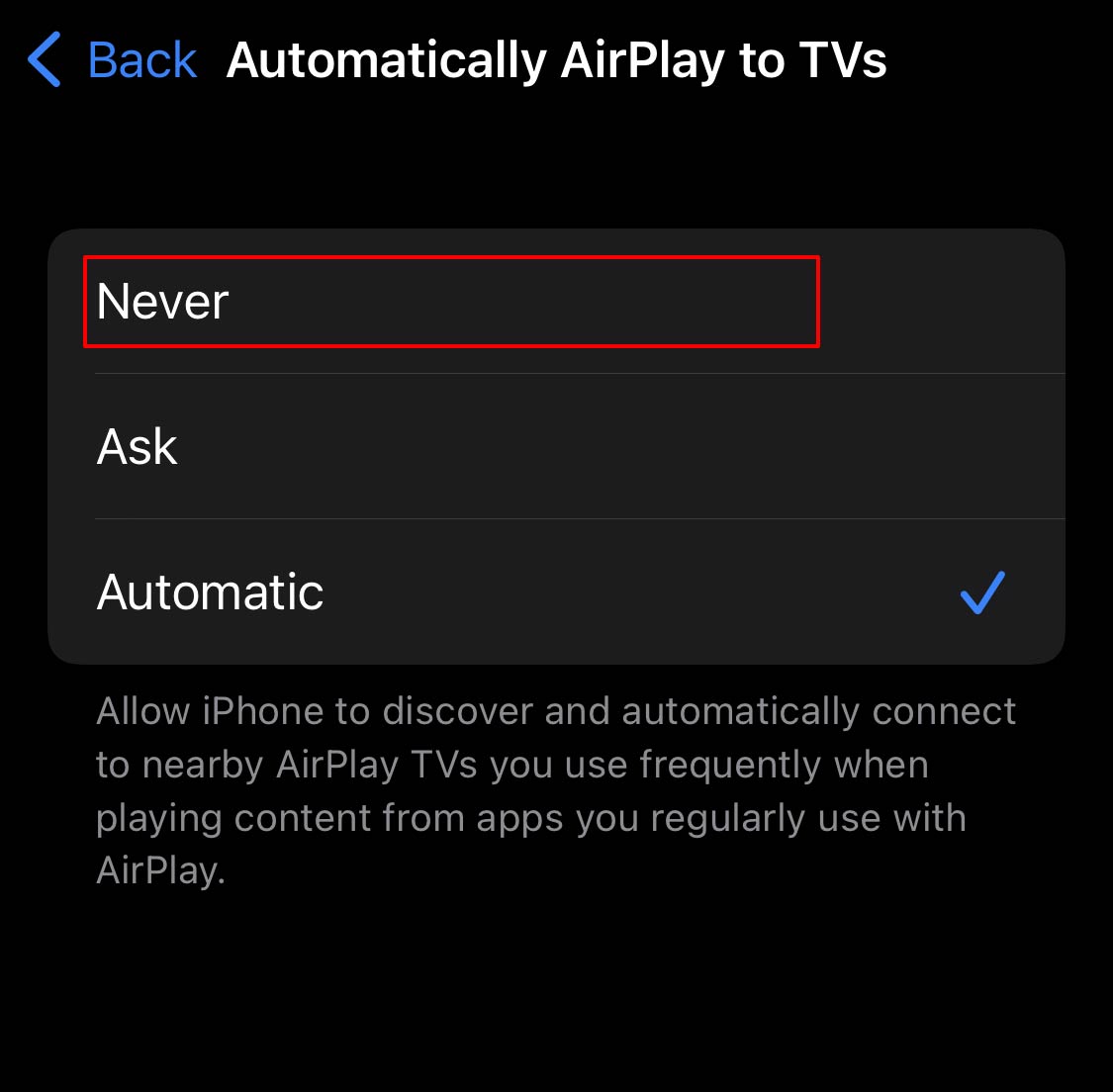 關閉設置並重新啟動您的設備。
關閉設置並重新啟動您的設備。
禁用自動功能後,如果要建立新的 Airplay 連接,需要重新啟用它。
在 Mac 上
單擊左上角的 Apple 圖標點擊系統偏好設置。點擊顯示。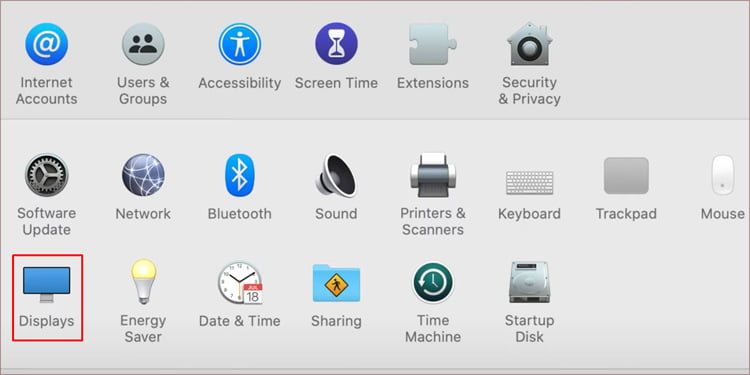 點擊AirPlay Display旁邊的下拉選項。點擊關閉。
點擊AirPlay Display旁邊的下拉選項。點擊關閉。
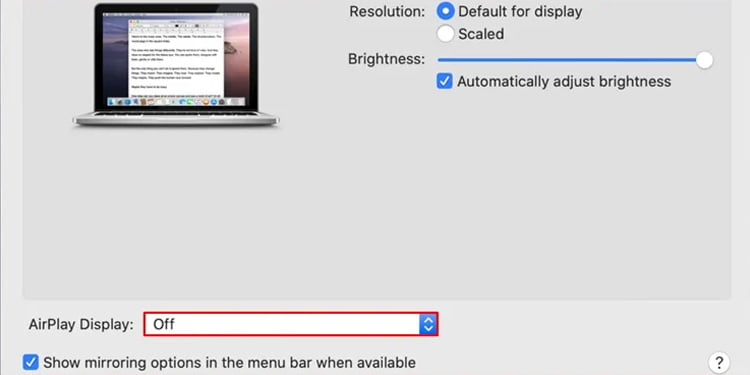
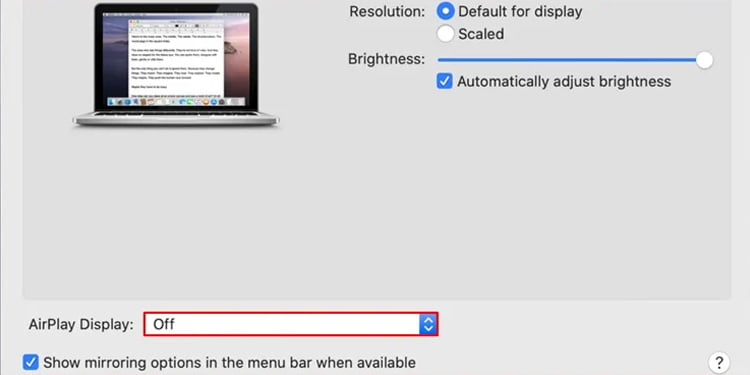
Apple TV
打開 Apple TV 上的設置。選擇 AirPlay 和 HomeKit。選擇 AirPlay 到 t關閉它。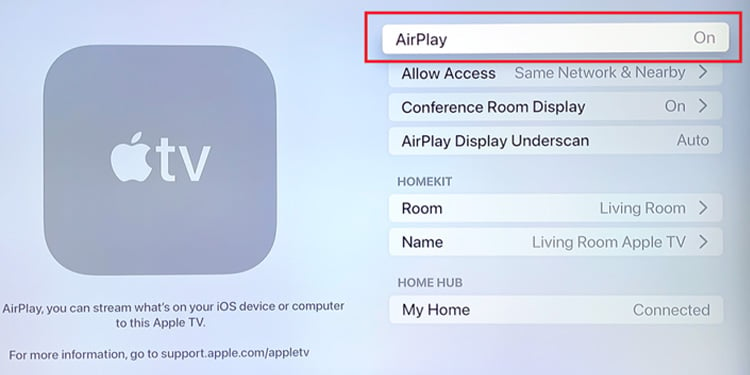
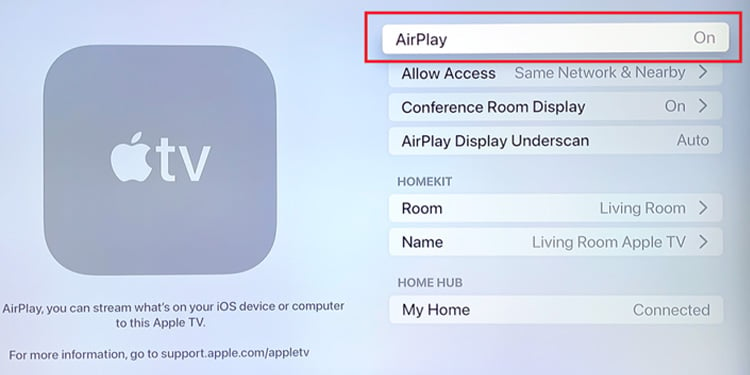
關閉屏幕鏡像
屏幕鏡像是 Airplay 功能的一部分,可讓您保護設備的屏幕免受其他設備的影響。在投影設備上停止屏幕鏡像會停止另一端的屏幕鏡像。
您可以通過 iPhone 或 iPad 上的控制面板以及 Mac 上的顯示設置關閉屏幕鏡像。因此,請按照下面提到的步驟進行操作。
在 iPhone/iPad 上
在您的設備上向上(或相反)滑動並打開控制中心。選擇屏幕鏡像圖標 (兩個矩形圖標)。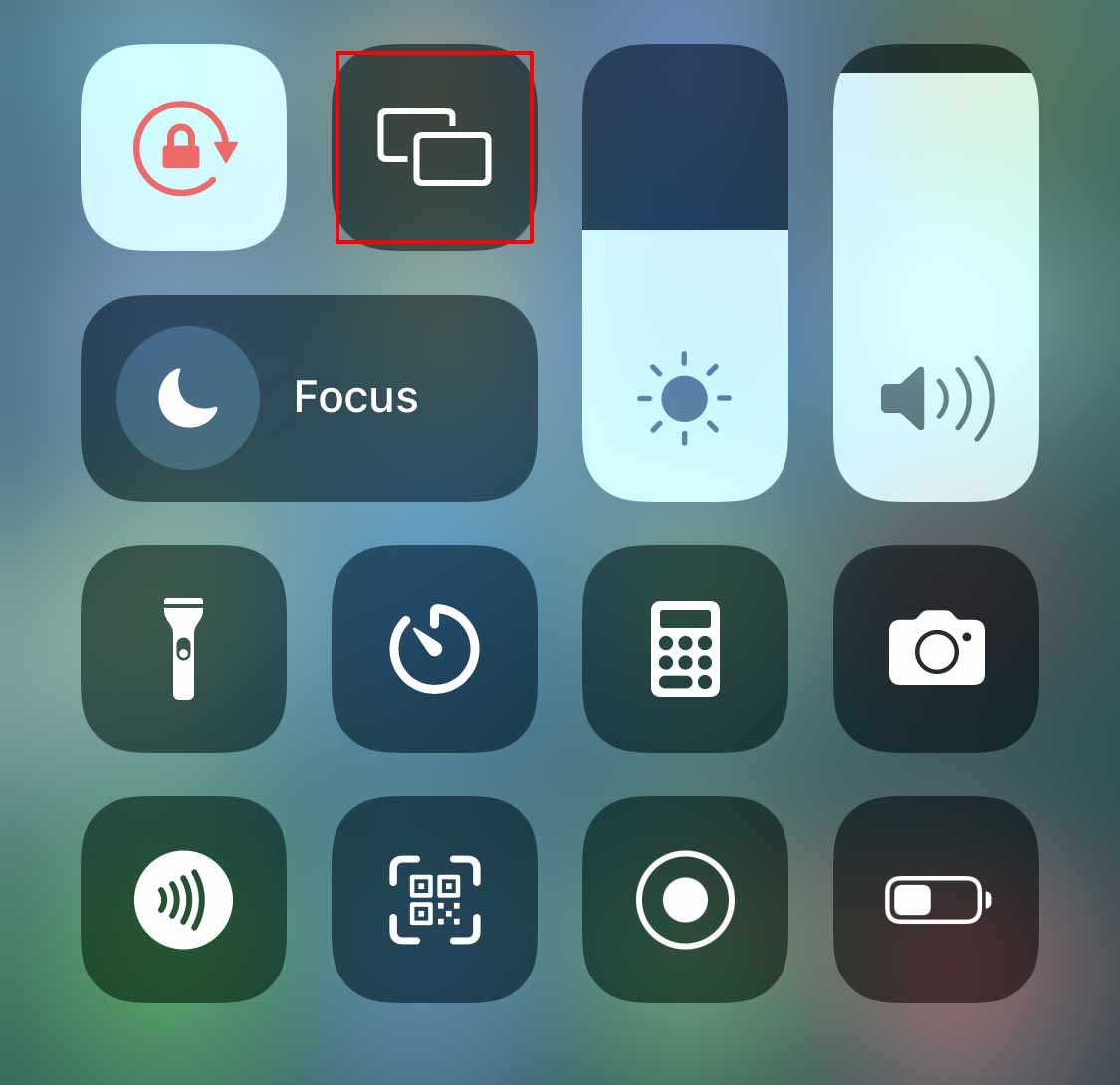
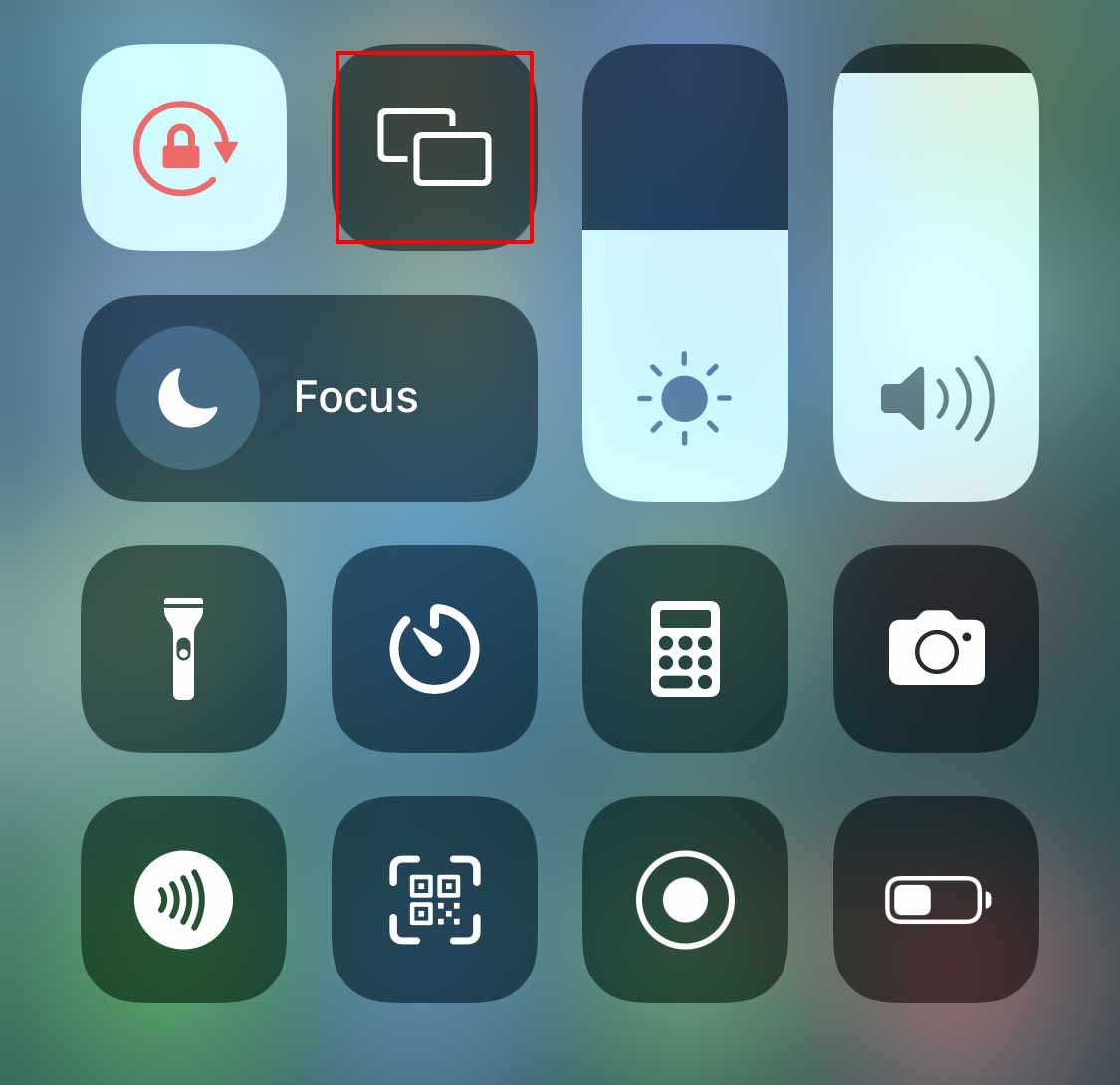 點擊停止鏡像。
點擊停止鏡像。
在 Mac 上
您可以通過 Mac 設備上的菜單欄關閉屏幕鏡像。因此,請參考以下步驟。
單擊頂部菜單欄中的 Screen Mirror 圖標。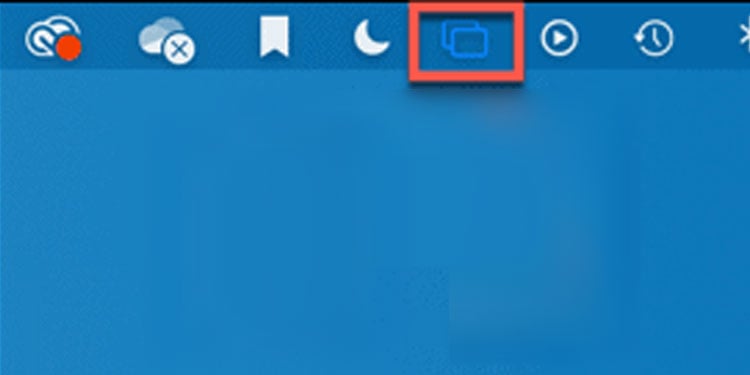
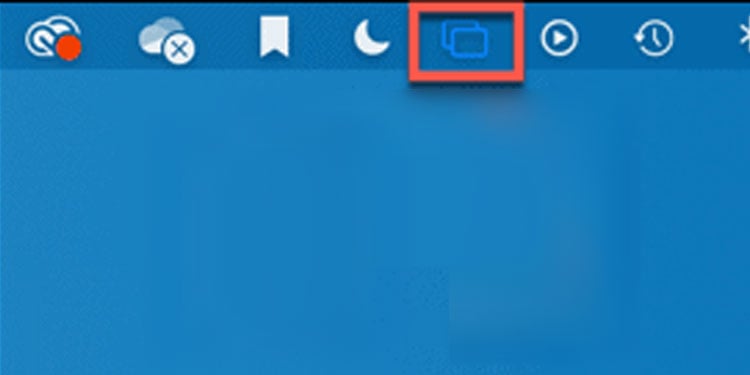 點擊您連接的設備名稱。
點擊您連接的設備名稱。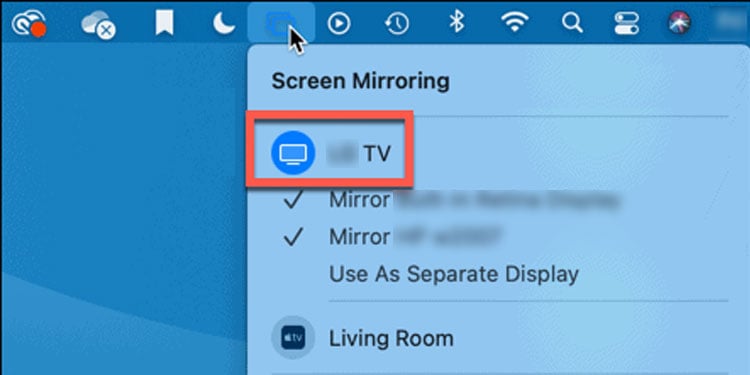
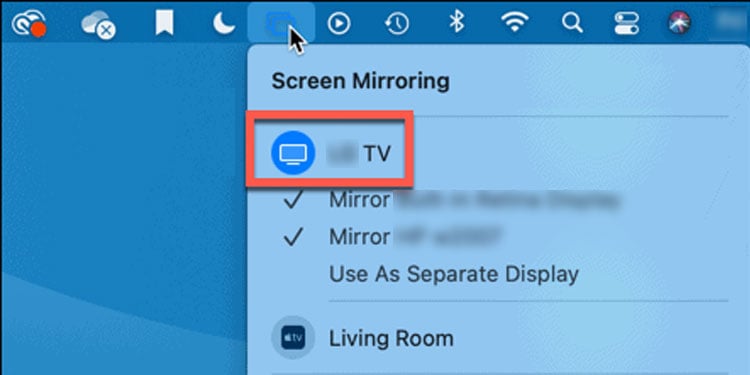 關閉窗口。
關閉窗口。
關閉 Airplay Media
如果有其他設備連接到您的 iPhone/iPad,您可以通過控制中心立即將其關閉。如果有其他設備通過 Airplay 連接到您的設備,您可以更改輸出設備以停止它。輸出設備和更改選項在 Apple 設備的控制中心可用。
您可以按照下面提到的步驟進行操作。
在 Mac 上
單擊單擊頂部的雙切換按鈕打開控制中心。單擊“聲音”選項旁邊的 Airplay 圖標。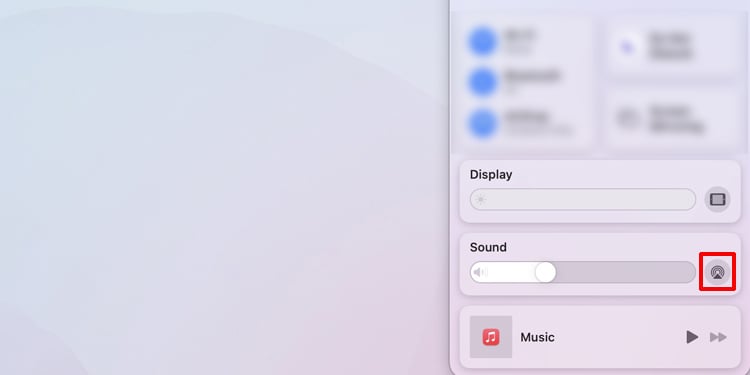
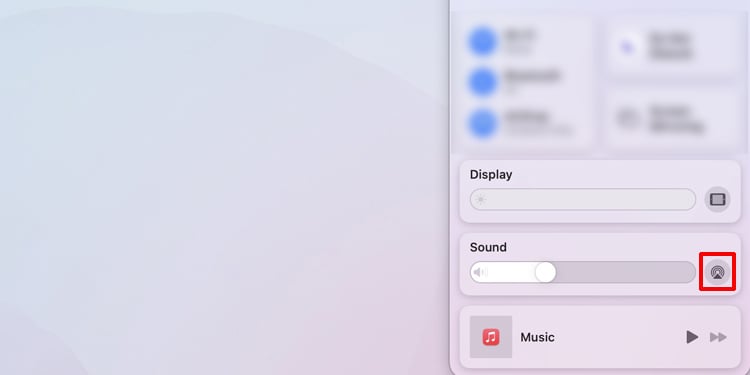 點擊內部揚聲器。
點擊內部揚聲器。
在 iPhone/iPad 上
滾動您的設備從下到上(反之亦然)以訪問控制中心。點擊右上角的 Airplay 圖標。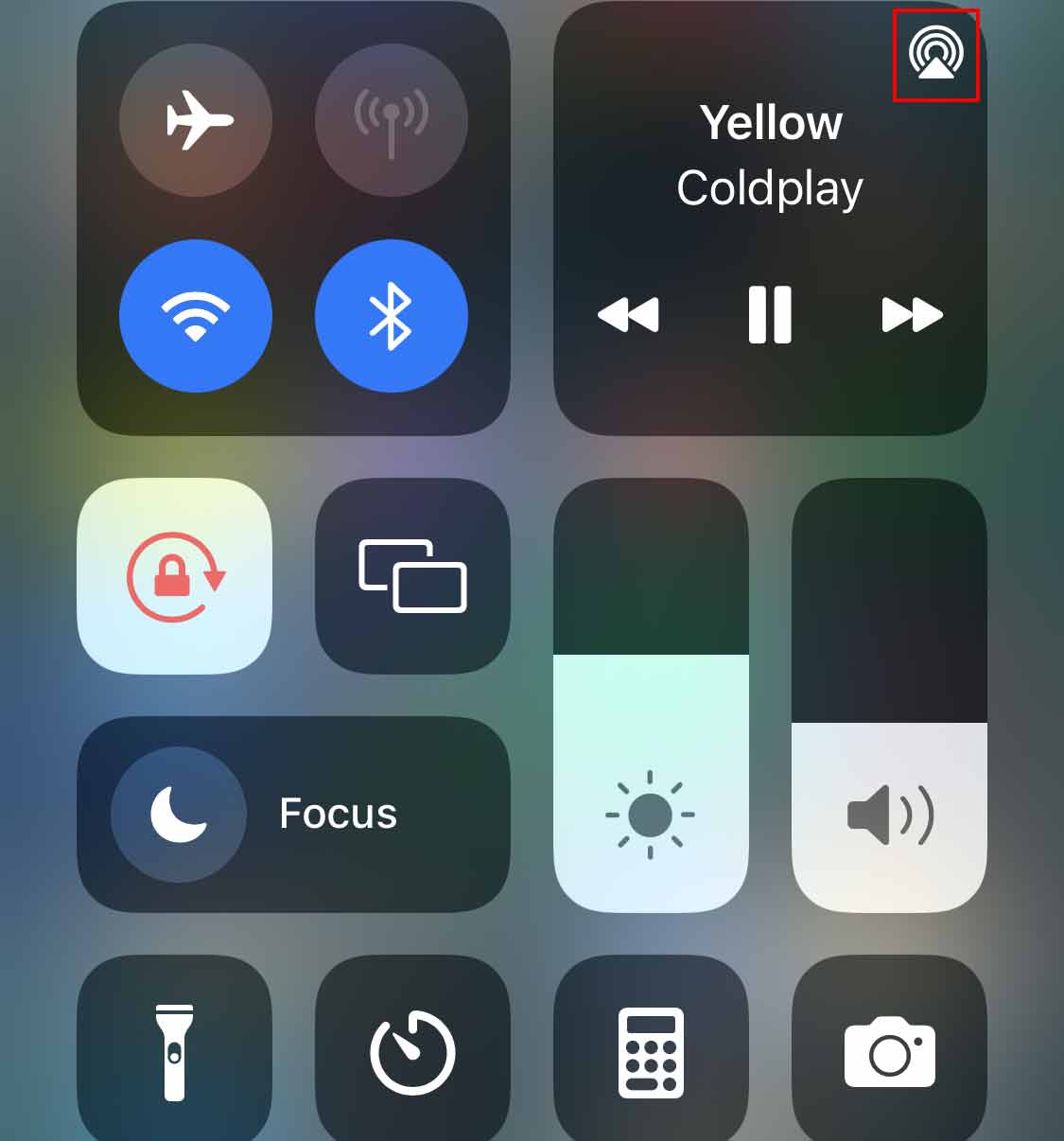
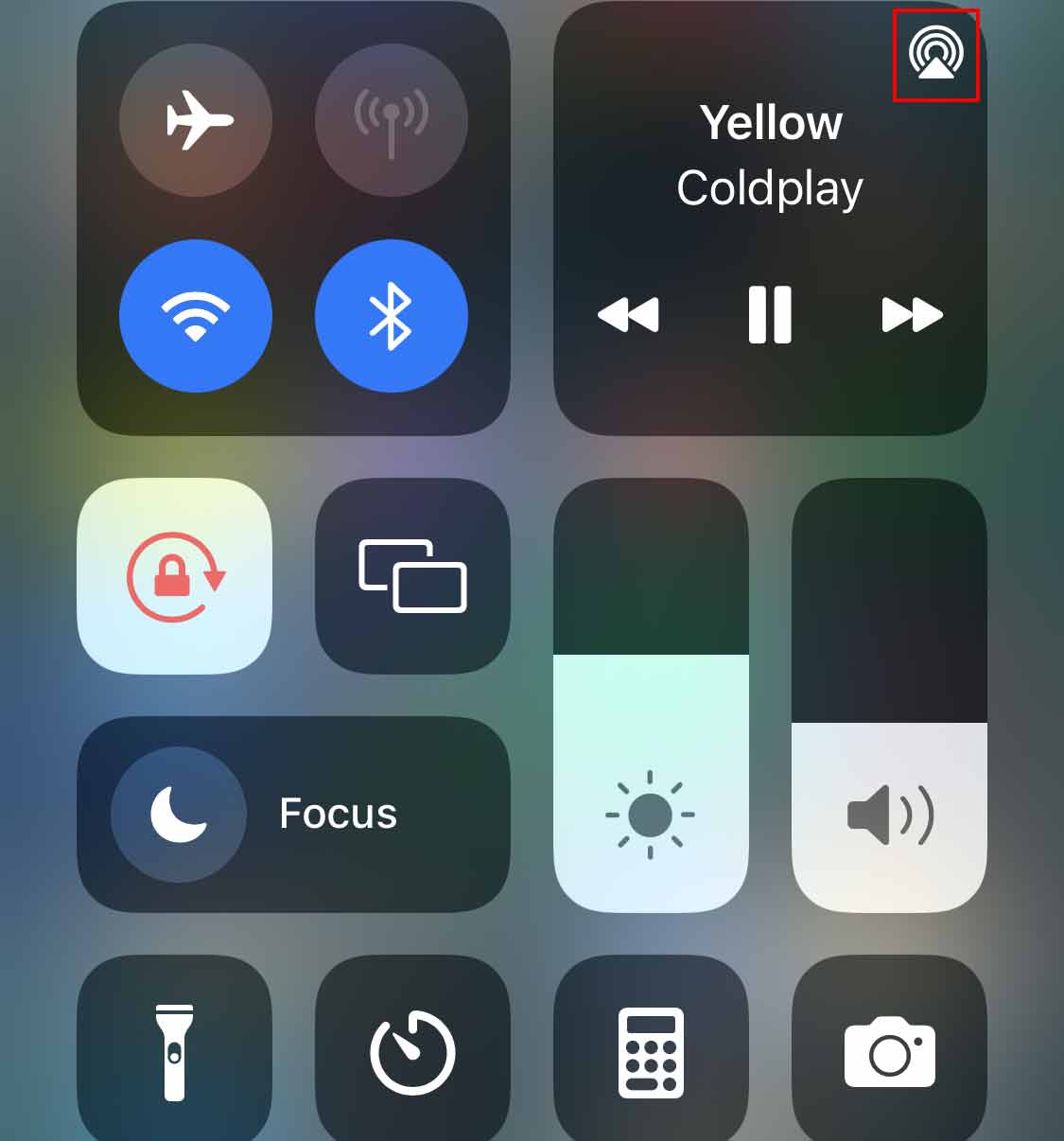 點擊 iPhone 或 iPad。
點擊 iPhone 或 iPad。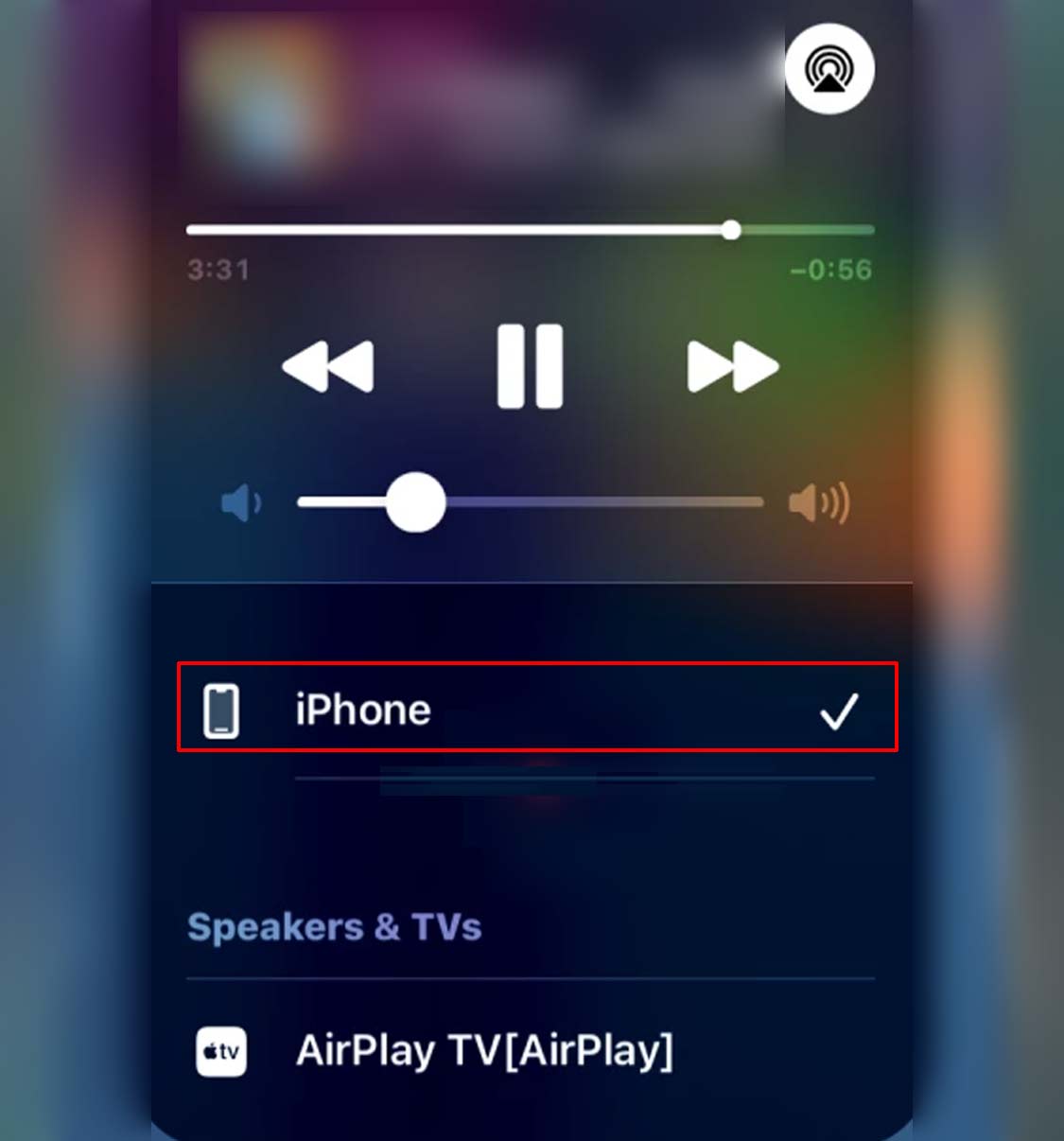
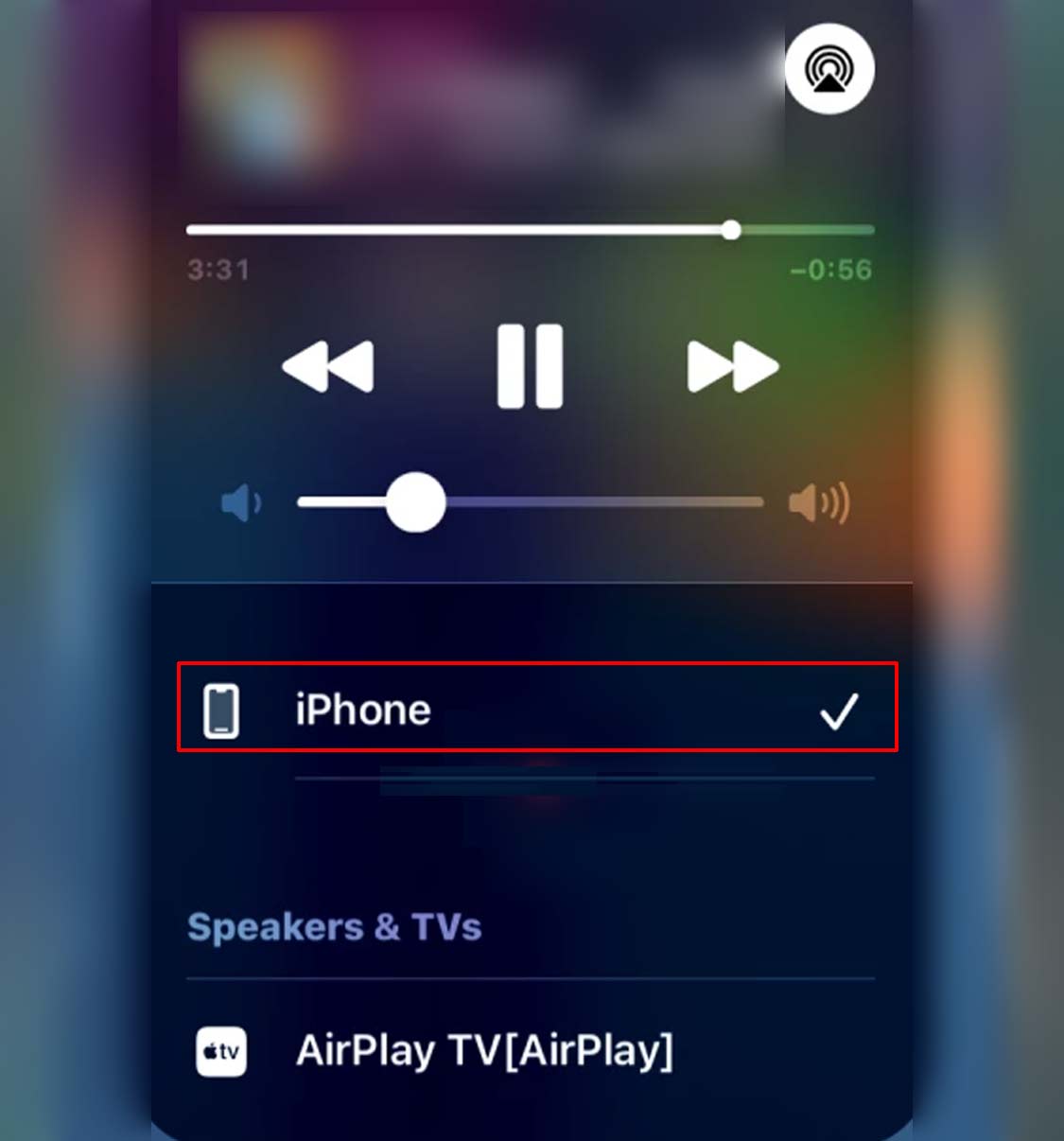 關閉播放屏幕。
關閉播放屏幕。